
Zobrazení teploty procesoru je důležitou událostí, která pomůže varovat přehřátí a sledovat počítačový režim jako celek. Pro odstranění dat z teplotních senzorů bylo vytvořeno různé nástroje, z nichž jeden je program AIDA64 a jeho schopnosti budou projednány v tomto článku.
Zobrazení teploty CPU v AIDA64
AIDA64 poskytuje širokou škálu možností, aby se zjistil teplotu procesoru. Kromě toho si můžete přečíst čtení jako v klidném stavu a za plného zatížení v reálném čase. Je také snadné zobrazit maximální přípustnou teplotu procesoru a tvoří zprávu s těmito důležitými ukazateli.Můžete tedy zjistit aktuální teplotu CPU a jeho jádra a četby se změní v závislosti na zatížení v určitém bodě nebo aktualizaci ručně.
Metoda 2: Maximální indikace teploty
V AIDA64 je možné zobrazit mezní teplotu, na kterém je procesor schopen pracovat bez trollingu, to znamená vypouštění frekvence a nuceného "brzdění". Hledání této hodnoty je podobné takto:
- Klepněte na ikonu "System Board" nebo klikněte na tuto kartu vlevo.
- Přejděte na pododdíl "CPUID" přes panel nebo štítek.
- Podívejte se na maximální teplotu procesoru.
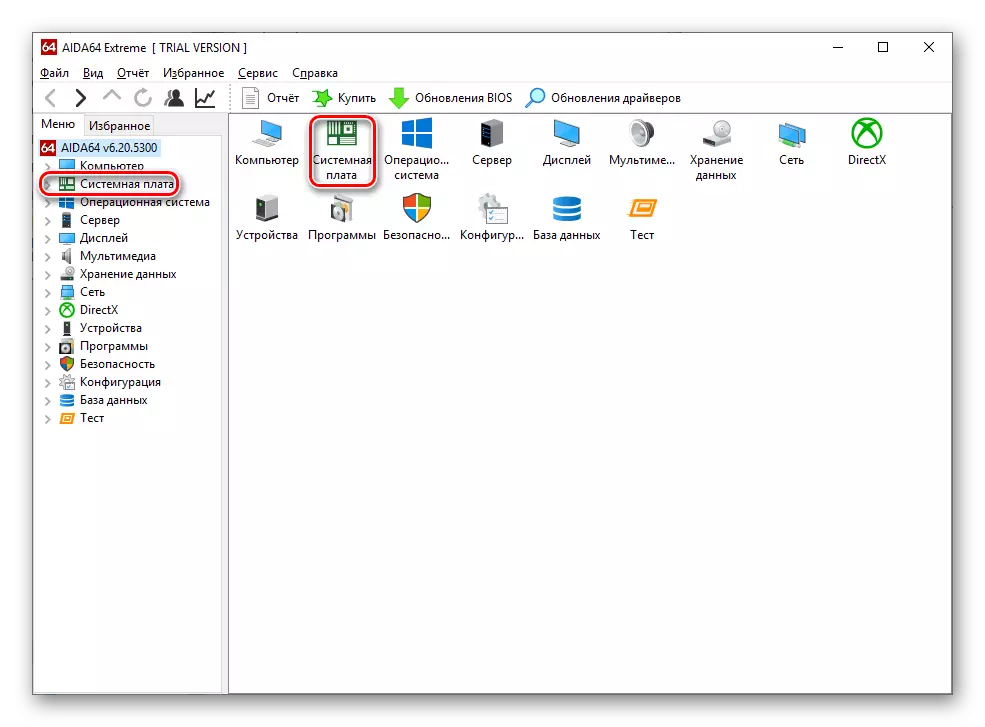
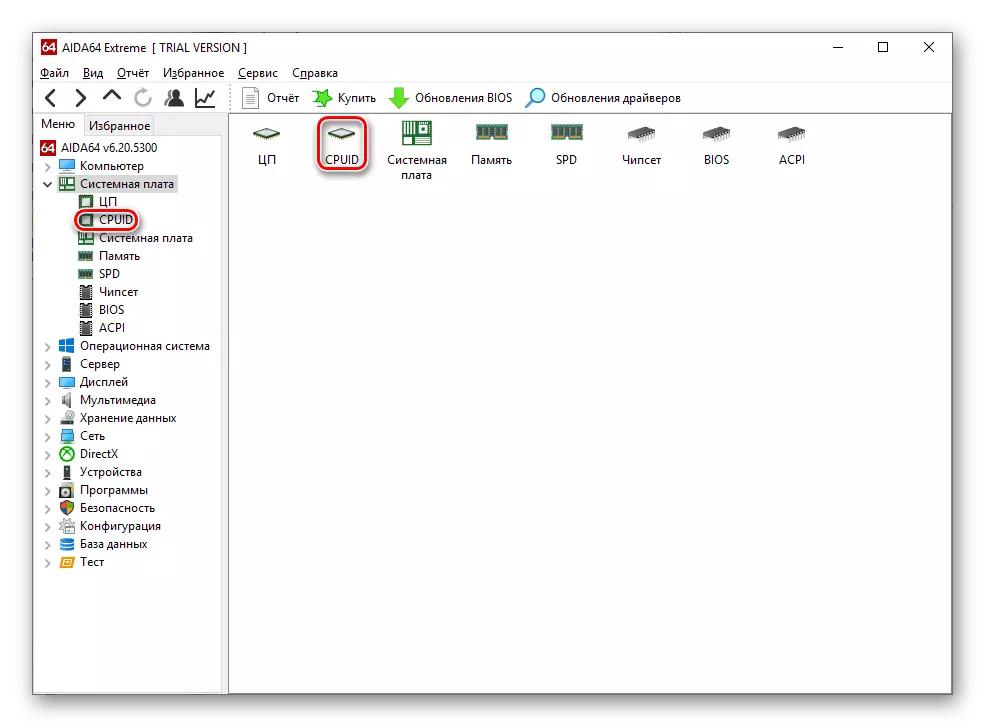

Definováním požadovaného parametru se můžete ovládat a zabránit přehřátí.
Tvorba sestavy v AIDA64 umožňuje přenášet informace o teplotách systému na papíře, odeslané e-mailem nebo jednoduše ukládat v počítači.
Metoda 5: teplota během zatížení
V obvyklém stavu je teplotní CPU nejčastěji rovnající místnosti, zvětšené jednom a půlkrát s určitou odchylkou. Nicméně, naučit se "pracovní" číslice - ten, který je dosažen při práci, musíte načíst procesor a s AIDA64 může být uspořádána takto:
- Klikněte na panel nabídek Nástroje a vyberte "System Stability Test".
- Zde ve středu budou výzvy teploty a zatížení vlevo, vlevo existují varianty zátěžových testů pomocí různých složek systému. V dolní části jsou tlačítko "Předvolby" kliknutím na kterou můžete konfigurovat zobrazení určitých komponent. Napravo jsou absolutní indikátory teploty Celsia. Chcete-li zahájit test, klepněte na tlačítko Start ".
- Kliknutím na tlačítko "Předvolby" nakonfigurujte zobrazení teploty procesoru a její jádra, neohrabaného na řádku vpravo od barevných linek. Při své uvážení změňte vzhled grafu, maximální / minimální teplotu a jeho tloušťku. Poté uložte nastavení na "OK".
- Spuštěním testování pomocí tlačítka "Start" věnujte pozornost fixaci časového času testování, stejně jako které jsou komponenty odrazeny v grafu, jejich teplotě a na plném zatížení procesoru.
- Volitelně můžete zapnout a odpojit odraz teplot jednotlivých komponent, neohrabaných na nich levým tlačítkem myši. Jejich indikátor bude viditelný na harmonogramu a vpravo od něj, kde se zobrazí v digitální hodnotě.
- Při zobrazení teploty procesoru a všech jader může dojít k Messenger vpravo od grafu. Pro pohodlí má smysl kliknout na své identifikátory levým tlačítkem myši, aby začaly zobrazovat hodnoty v číslech. Po sběr dat stiskněte tlačítko "STOP" pro zastavení stresu.
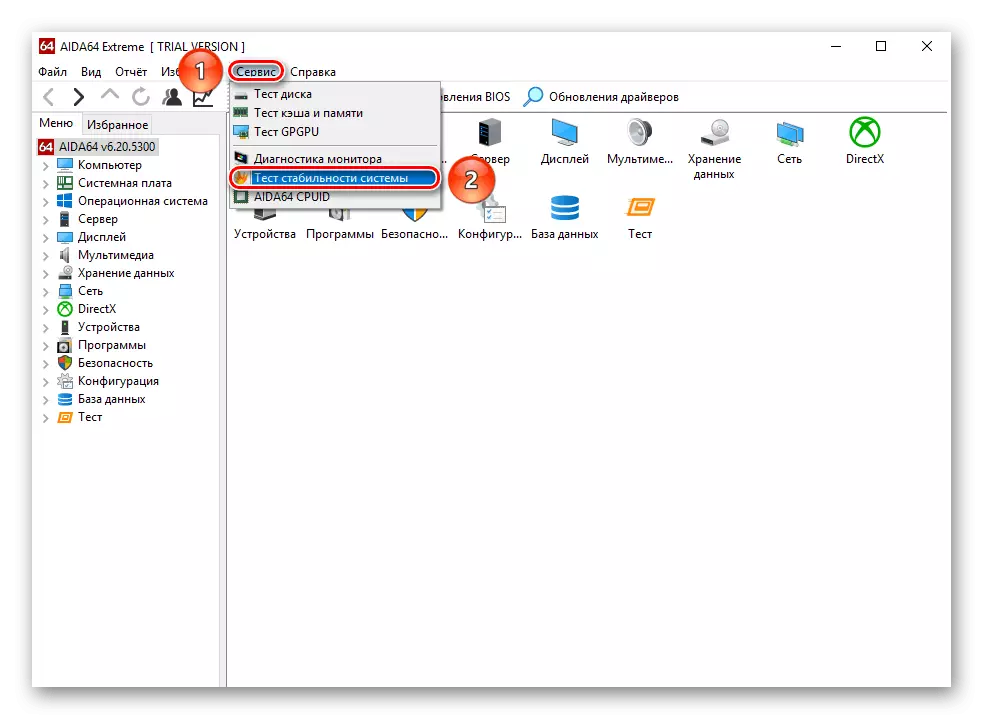
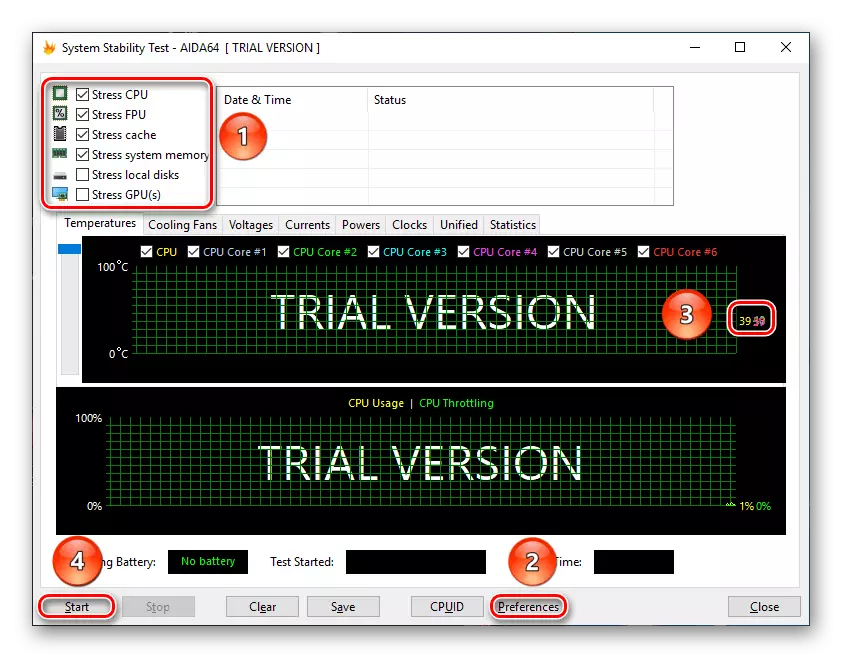
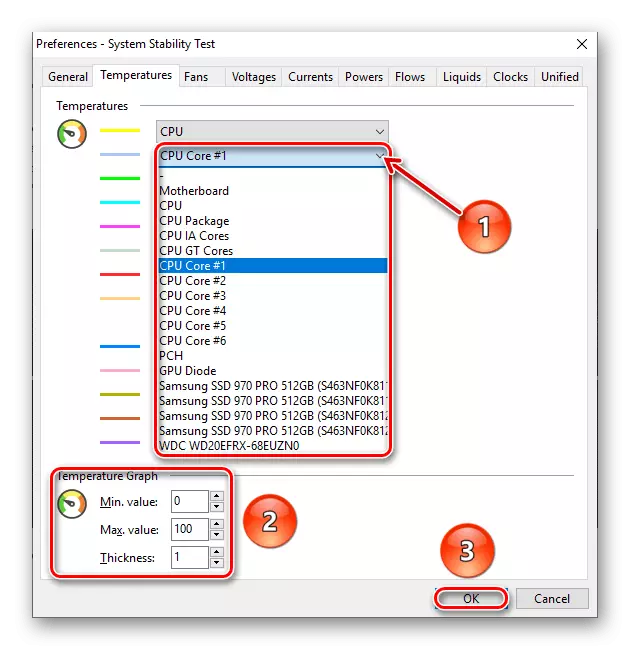
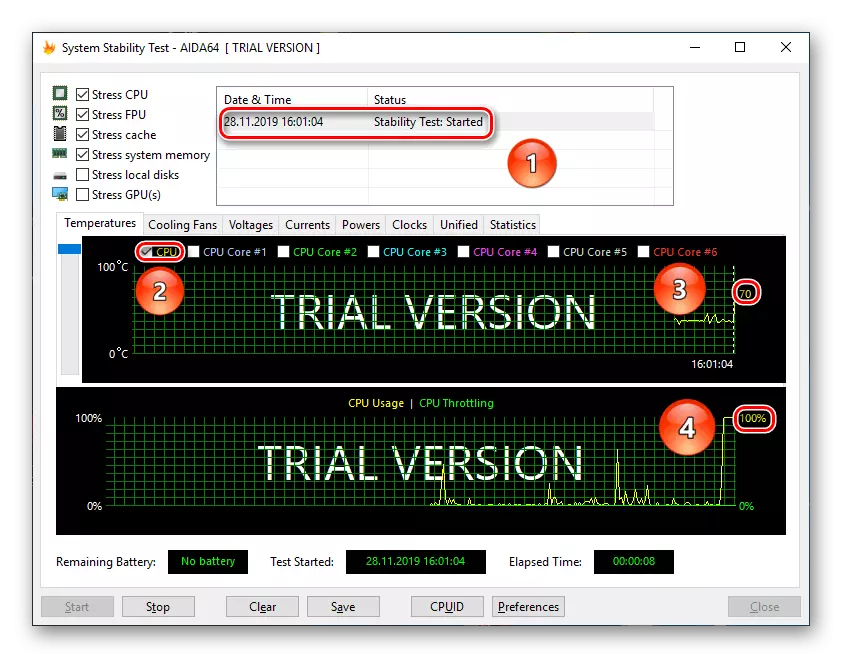


Stanovení teploty CPU pod zatížením vám umožní vědět, zda procesor není přehřát z práce a jak dobře Chladicí systém se přehájí.
Uvedené metody umožňují shromažďovat různé informace týkající se ohřevu CPU v AIDA64: od čtení v okamžiku čase na data na jeho nominálně maximální a "pracovní" teplotě.
